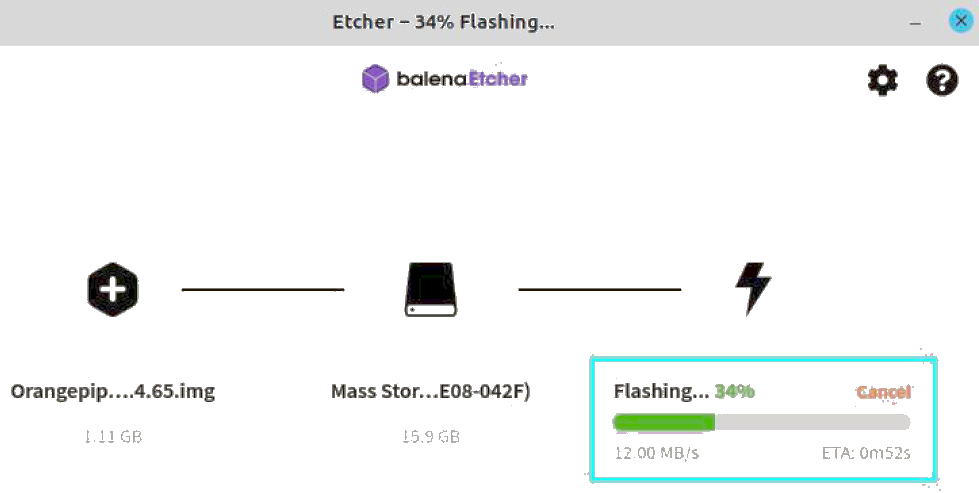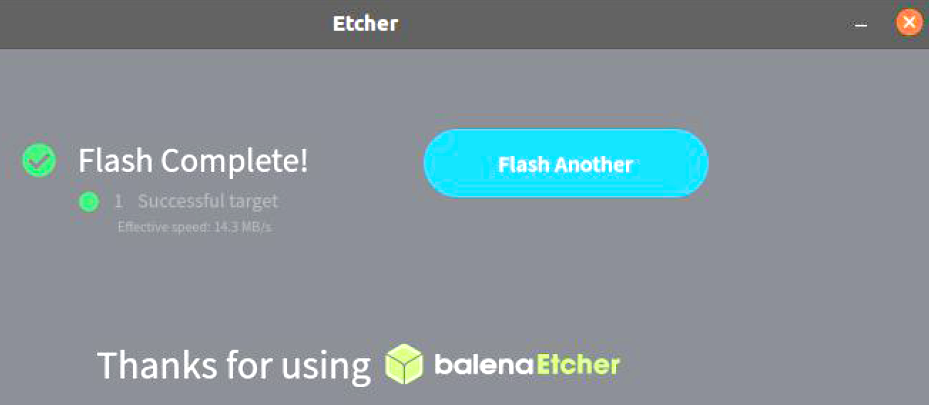Глава 2. Плата - Board
2.4. Прошивка Linux на карту под Ubuntu (Method to flash Linux image to MicroSD card based on Ubuntu PC)
URL-адрес загрузки: BalenaEtcher
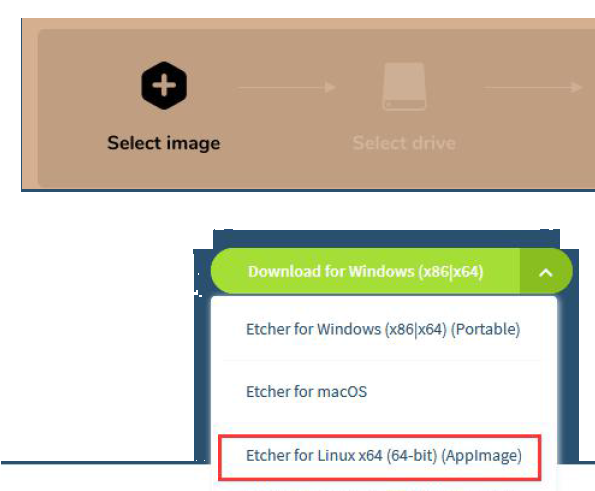
test@test:~$ unzip balena-etcher-electron-1.5.109-linux-x64.zip Archive: balena-etcher-electron-1.5.109-linux-x64.zip inflating: balenaEtcher-1.5.109-x64.AppImage test@test:~$ ls balenaEtcher-1.5.109-x64.AppImage balena-etcher-electron-1.5.109-linux-x64.zip
В распакованном виде файл с расширением ".img" является образом операционной системы. Размер обычно превышает 1 ГБ
Команда распаковки сжатого пакета .7z выглядит следующим образом:
test @ test: ~ 7z x Orangepizero2_2.0.8_ ubuntu_bionic_server_linux4.9.170.7z test @ test: ~ $ ls Orangepizero2_2.0.8_ ubuntu_bionic_server_linux4.9.170. * Orangepizero2_2.0.8_ ubuntu_bionic_server_linux4.9.170.7z Orangepizero2_2.0.8_ ubuntu_bionic_server_linux4.9.170.img.sha # Checksum file Orangepizero2_2.0.8_ ubuntu_bionic_server_linux4.9.170.img # Image file
Если запрос выполнен успешно, это означает, что загруженный образ правильный, и вы можете безопасно прошить его на карту MicroSD.
Если контрольная сумма не совпадает, это означает, что возникла проблема с загруженным образом, попробуйте загрузить снова
test @ test: ~ $ sha256sum -c * .sha Orangepizero2_2.0.8_ubuntu_bionic_server_linux4.9.170.img: success
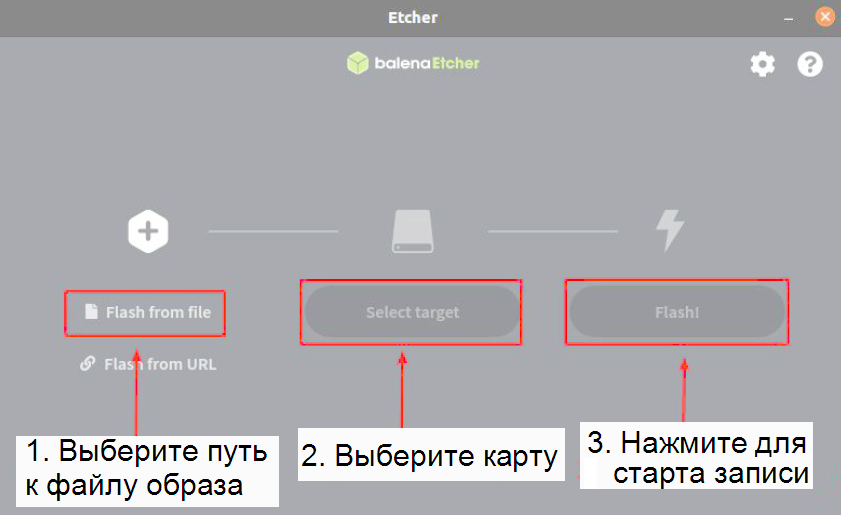
Сначала выберите путь к файлу образа Linux
Затем выберите номер устройства TF-карты
Наконец, нажмите Flash, чтобы начать запись